O seu vídeo ficou muito grande? Este é o caso da maioria dos vídeos gravados atualmente. Felizmente, você pode compactar seus vídeos e reduzir o tamanho total do arquivo de várias maneiras, independentemente da plataforma usada.
Aqui vamos mostrar como Comprimir um videoclipe Em sistemas operacionais Windows, Mac, iPhone e Android.

Como compactar um videoclipe no Windows
Você tem vários métodos de compactação de vídeo no PC com Windows. Aqui estão três desses métodos.
1. Compacte o vídeo, arquivando-o
Os arquivos zip ajudam a compactar e compilar seus arquivos. Você pode criar um arquivo zip (como um arquivo ZIP ou 7Zip) do seu vídeo, que por sua vez compacta o vídeo.
Veja como você faz:
- Para compactar vários vídeos, coloque-os todos em uma pasta em seu computador.
- Abra esta pasta, selecione todos os vídeos que deseja compactar, clique com o botão direito em qualquer vídeo e selecione Enviar para -> pasta Zip.
- O Windows criará um novo arquivo e ele será salvo na mesma pasta que seus vídeos.
O tamanho deste arquivo contendo seus vídeos será muito menor do que o tamanho dos vídeos originais.
Quer fazer isso com um vídeo? Comece na Etapa 2 na lista acima, com o único vídeo que deseja compactar.
2. Compacte o videoclipe em um tamanho menor usando o editor de vídeo integrado
O Windows 10 tem um editor de vídeo integrado que você pode usar para diminuir o tamanho dos seus vídeos. Existem várias opções para compactar vídeos neste aplicativo. Veja como usá-lo:
- Pesquise por Editor de vídeo usando o menu Iniciar e selecione a melhor correspondência.
- Clique no marcador + (Sinal de mais) na nova placa de projeto de vídeo para criar um novo projeto.
- Clique em Adicionar e adicione o vídeo que deseja compactar.
- Clique com o botão direito em seu vídeo e selecione um local no storyboard.
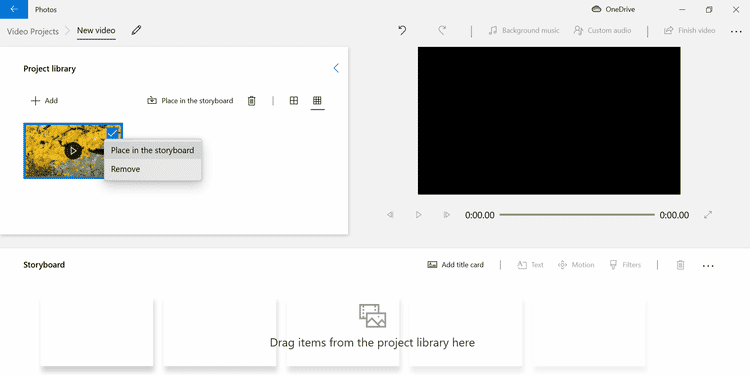
- Clique em Concluir vídeo no canto superior direito da tela.
- Escolha uma opção na lista suspensa Qualidade do vídeo para compactar seu vídeo. Quanto mais baixa for a resolução escolhida, menor será o vídeo resultante. Então aperte Exportar.

Observe que escolher um tamanho de resolução pequeno pode reduzir a qualidade do seu vídeo. Você pode ter que brincar com as configurações de compressão de vídeo para encontrar o melhor ponto de qualidade e tamanho do arquivo.
3. Reduza o tamanho do arquivo de vídeo com o VLC Media Player
VLC Não apenas um aplicativo de player de mídia. É mais do que isso. Você pode usar este aplicativo para codificar seus vídeos com vários codecs, isso deve ajudá-lo a reduzir o tamanho de seus vídeos.
Veja como usar o VLC como um aplicativo de compressão:
- Abra o VLC e clique em Menu meios de comunicação No topo, selecione Converter / salvar.
- Clique no "AdiçãoAdicione seu arquivo de vídeo e clique em "Converter / Salvar" na parte inferior.
- O menu suspenso Perfil é aquele que permite compactar seu arquivo de vídeo. Clique neste menu, escolha o perfil apropriado para o dispositivo Onde você irá reproduzir este vídeo, especifique um destino e clique em Começar No fundo.
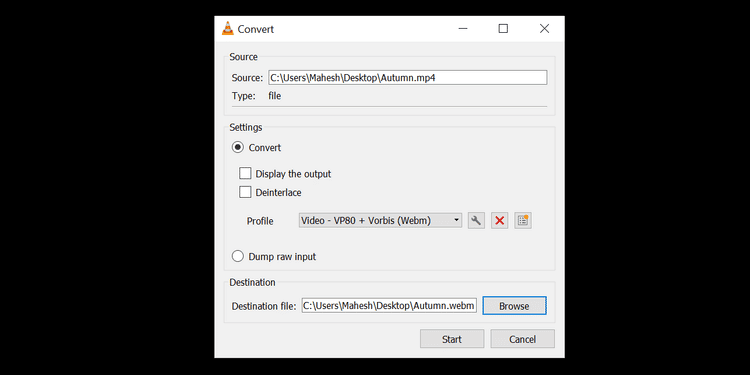
- Se quiser alterar a resolução do vídeo ou selecionar qualquer outra configuração, você pode fazer isso clicando no ícone de chave inglesa próximo ao menu suspenso do perfil.
Como encolher um vídeo em um Mac
Existem maneiras internas e externas de reduzir o tamanho do arquivo de vídeo em seu Mac. Se você quiser uma opção mais simples, o método integrado é ótimo. Para mais flexibilidade e personalização, vá para o método externo.
Você pode usar os dois métodos da seguinte maneira.
1. Diminua o tamanho do vídeo usando o QuickTime Player
QuickTime Player é um aplicativo reprodutor de mídia, mas você pode usá-lo para salvar seus vídeos em resolução mais baixa. Isso permite que você crie uma cópia do vídeo que é muito menor do que o arquivo de vídeo original. Tal como acontece com outras formas de compactação, você pode experimentar alguma perda de qualidade no arquivo de vídeo resultante.
Veja como você faz:
- Abra seu vídeo no QuickTime Player.
- Clique um arquivo No topo, selecione Exportar como ... , E escolha uma resolução para o seu vídeo.
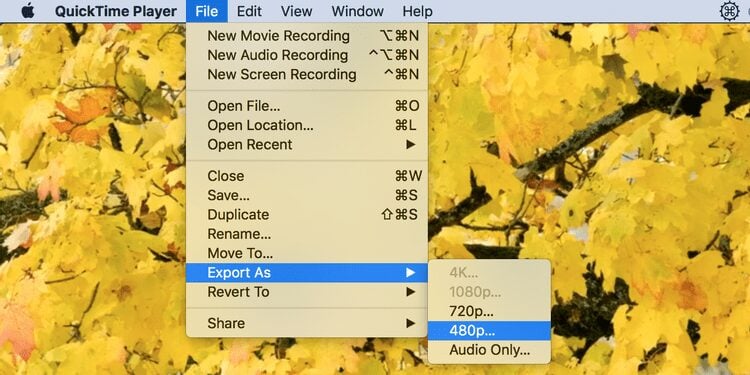
- Selecione uma pasta para salvar seu vídeo e toque em Salve .
2. Use o HandBrake para compactar um videoclipe
O QuickTime Player não tem muitas opções para personalizar suas tarefas de compactação de arquivos. Se você estiver procurando por mais opções, um aplicativo como o HandBrake pode ajudar.
HandBrake É um aplicativo gratuito e de código aberto que permite converter e codificar seus vídeos usando vários codecs. Ele contém muitas opções personalizáveis e isso permite que você produza Arquivo compactado Exatamente como você deseja.
Você pode usar o HandBrake da seguinte maneira para compactar seus vídeos:
- Inicie o HandBrake e clique em Código aberto , E baixe o arquivo de vídeo que deseja compactar.
- Lista de cliques Presets Escolha uma das várias configurações que deseja usar para compactar seu arquivo. A maioria das opções são autoexplicativas, então você não deve ter problemas.
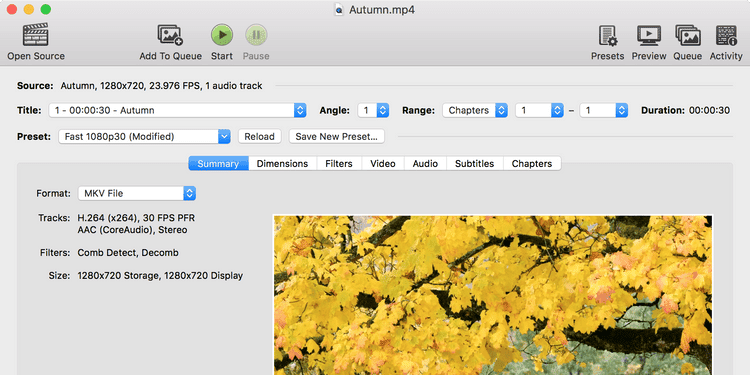
- Você pode personalizar quaisquer outras opções que desejar.
- Quando estiver pronto, clique em ``Começar“Para começar a compactar o vídeo.
O HandBrake é um ótimo aplicativo para macOS e também está disponível para usuários do Windows.
Como reduzir o tamanho do arquivo de vídeo no iPhone
Você não precisa transferir vídeos do iPhone para o computador para compactá-los. Existem aplicativos na App Store oficial do iOS que permitem que você diminua o tamanho dos seus vídeos diretamente no seu dispositivo iOS.
Preparar Video Compress (Gratuito, mas com anúncios) Um daqueles aplicativos que permitem reduzir o tamanho de seus vídeos. Basta baixar o vídeo no aplicativo, escolher as opções adequadas e obter uma versão em miniatura do vídeo.
Veja como você faz:
- Inicie o aplicativo e toque no ícone vermelho no meio da tela. Depois disso, permita que o aplicativo acesse o conteúdo do seu telefone.
- Clique em um dos videoclipes da galeria de fotos que deseja converter. Em seguida, toque na marca de seleção na parte superior.
- Na próxima tela, arraste o controle deslizante para definir a taxa de compressão do seu vídeo. Arrastar o controle deslizante para a esquerda reduzirá o tamanho do arquivo de vídeo, mas afetará Goethe. Mantenha o equilíbrio e toque no ícone no canto superior direito da tela.
- Deixe o vídeo compactar e toque em Salve Para salvá-lo no aplicativo "Fotos".
Você pode ver como Compactar vídeos gravados com iPhone.
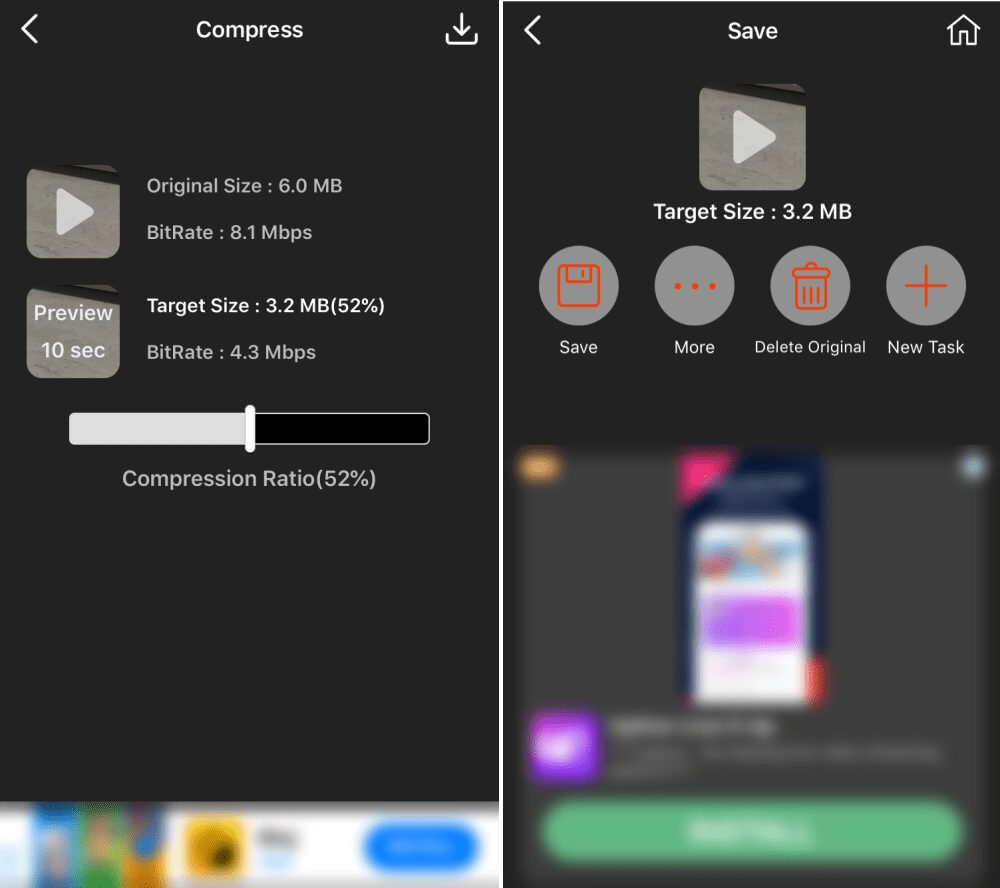
Como compactar um vídeo em dispositivos Android
Os dispositivos Android também possuem vários aplicativos para compactar vídeos. Um desses aplicativos é Video Compress É gratuito, mas vem com compras no aplicativo.
Use este aplicativo conforme abaixo para compactar vídeos diretamente em seu dispositivo Android:
- Abra o aplicativo e permita que ele acesse seus arquivos.
- Toque no vídeo que deseja reduzir e selecione Compressão de vídeo.
- A próxima tela exibe várias opções de compactação. Clique na opção de sua preferência e o aplicativo iniciará o processo de compactação.

- Use a guia Personalizado na parte superior da tela se quiser definir as configurações do processo. Verifique também Aplicativos de compressão de vídeo sem perdas de melhor qualidade para dispositivos Android.
Reduza o tamanho, não a qualidade dos vídeos
Você nem sempre precisa comprometer a qualidade de seus vídeos para reduzir seu tamanho. Existem ferramentas que reduzem drasticamente o tamanho dos seus vídeos sem ter um grande impacto na qualidade. Isso é o que os métodos acima ajudam você a alcançar em seus dispositivos.
Como vídeos, você pode Compacte seus arquivos de áudio Além disso. Isso ajuda a reduzir o tamanho de seus arquivos de música sem realmente reduzir sua qualidade.







